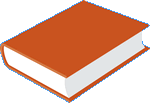出版者または出版社として登録
あなたが個人であれば出版者、法人であれば出版社として、Amazon(アマゾン)に登録する必要があります。
あなたはすでにAmazonのアカウントをお持ちですね。まだの方は、Q&A 8 をご覧ください。
すでにAmazonのアカウントをお持ちの場合は、以下をお読みください。
なお、もしご自分で以下の処理を行うことが難しいようであれば、代わりにアートジャムが処理いたしますのでご安心ください。
登録方法
以下のリンクをクリックして、Amazon Kindleダイレクトパブリッシングのページを開きます。
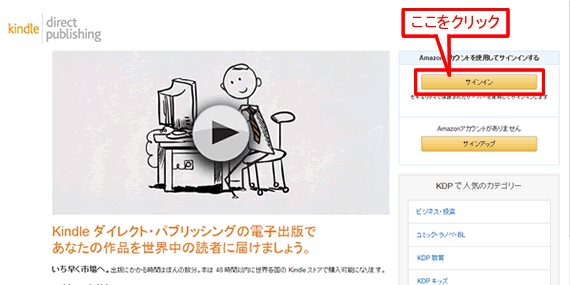
すでにAmazonのアカウントを持っているので、[サインイン]ボタンをクリックします。
以前にサインインしたことがあれば、いきなりKDP(キンドルダイレクトパブジッシング)画面が開きます。もし開かなければ、登録済みのメールアドレスとパスワードを入力して、[サインイン]ボタンをクリックしてください。
以下の画面が開くので、[今すぐ更新]リンクをクリックします。
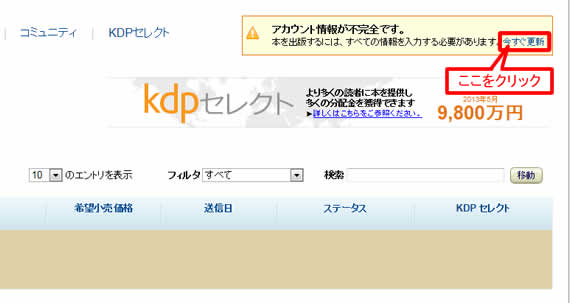
アカウント詳細情報登録画面が表示されます。以下の入力は日本語で行います。
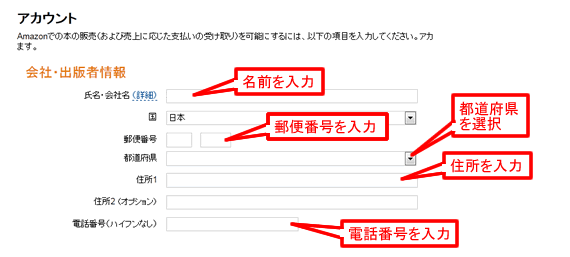
[氏名・会社名]欄には、すでに個人名が登録されています。もし法人(たとえば、会社)として出版社登録したい場合は、その個人名を消去して、法人名(会社名)を入力します。
[国]欄は、「日本」のままにします。
[郵便番号]欄に郵便番号を入力し、[都道府県]欄は、クリックして都道府県を選択します。
[住所1]欄には、区名、市名、町名、番地を入力します。[住所2]欄は、空白のままでよいです。
[電話番号]欄には、電話番号をハイフンなしで入力します。
次に、[ロイヤリティの支払い]欄に移ります。ロイヤリティとは印税のことです。
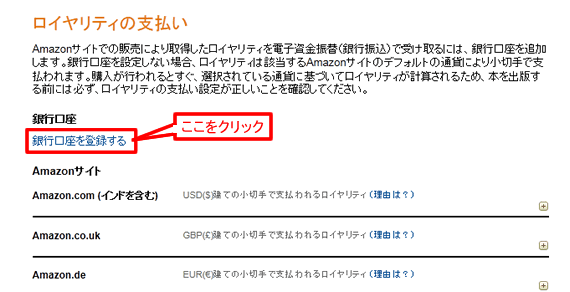
[銀行口座を登録する]リンクをクリックします。
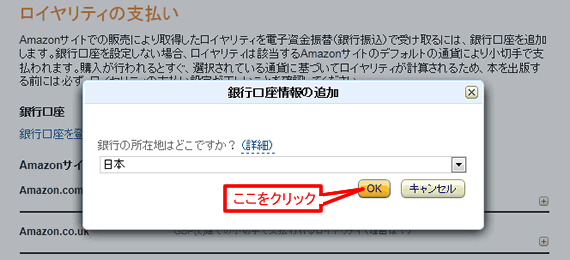
[銀行の所在地はどこですか?]欄が[日本]となっているのを確認して、[OK]ボタンをクリックします。
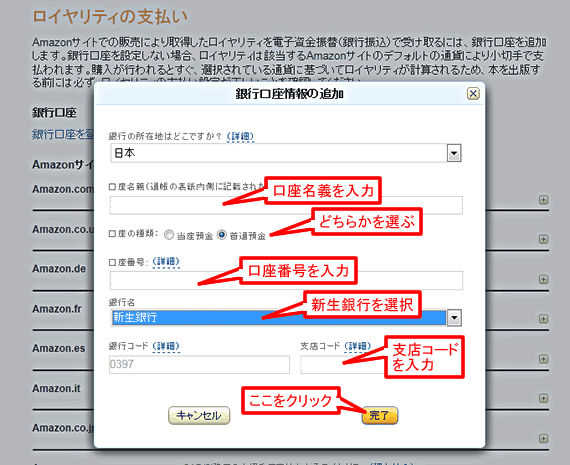
もし、[口座名義(通帳の表紙内側に記載された名称を半角文字で)]欄に、漢字の名前が表記されている場合は、それを削除します。その後で、たとえば、新生銀行のカードの表側に記載された通りに、半角アルファベットの大文字(例:AKIRA SUZUKI)で入力します。
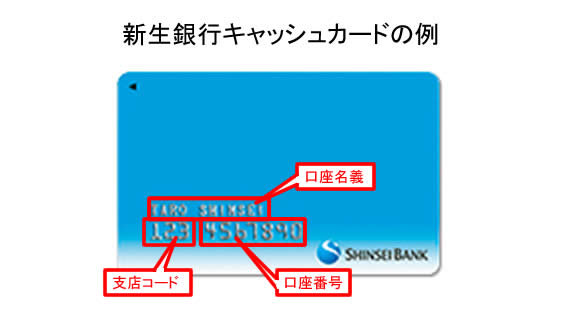
[口座番号]欄には、銀行口座番号を7桁の半角数字で入力します。もし口座番号が7桁未満の場合は、前に0をつけて全部で7桁にします。
[銀行名]欄で「新生銀行」を選ぶと、その下の[銀行コード]欄に自動的に新生銀行の銀行コード(0397)が表示されます。
[支店コード]欄には、新生銀行のキャッシュカードの表側に表記されている3桁の数字を入力します。
その後で、[完了]ボタンをクリックします。
前の画面に戻ります。
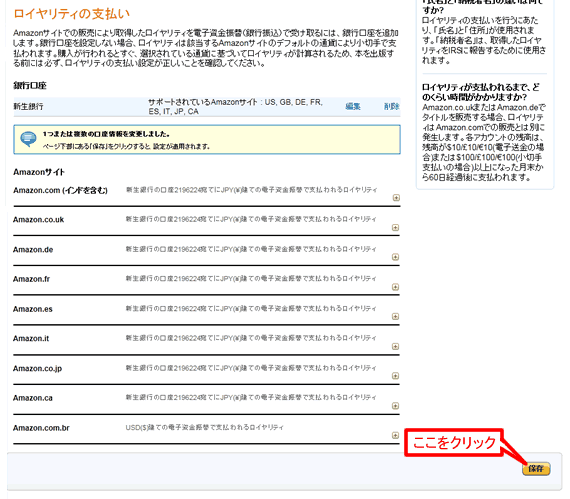
[保存]ボタンをクリックします。
各国のAmazonサイトの +(プラス)ボタンをクリックして、「ロイヤリティの支払い方法」が「電子資金振替」、「対象通貨」が「JPY(¥)」になっているかどうか確認します。もしAmazon.com.br(アマゾン・ブラジル)で「対象通貨」が「USD($)」になっていて、「JPY(¥)」を選択できない場合は、米国内の銀行の口座を記入する必要がありますが、そのような口座を持っていない場合は、「ロイヤリティの支払い方法」で「小切手」を選択します。
画面右下の[保存]ボタンをクリックします。
保存終了後、画面右側に出版社コードが表示されます。この出版社コードは後の処理で必要になるため、メモしておきます。
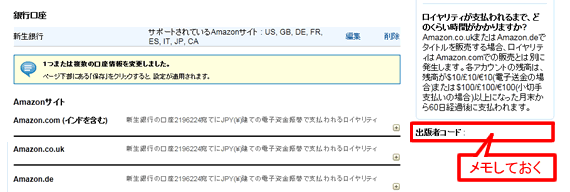
これで出版者(出版社)登録は終わりです。
税に関する情報の登録
あなたはすでにEINを取得していますね。(EINの取得方法については Q&A 11 をご覧ください。)
次に、そのEINを使って税に関する情報の登録を行います。この登録はAmazonのウェブサイトからW-8BENという用紙を使って行われます。免税の申請書はAmazonに送られた後、IRSに渡されて、米国の所得税が免除されます。
個人の場合の税に関する情報の登録
Kindle Direct Publishingのウェブページ(https://kdp.amazon.co.jp/)を開きます。
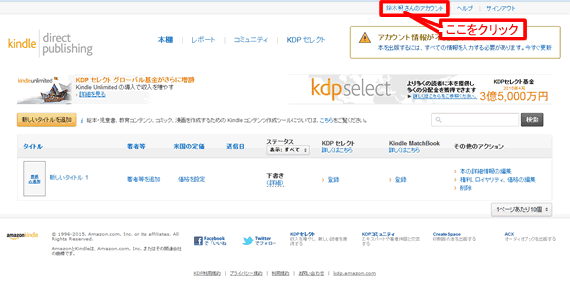
画面右上の「○○さんのアカウント」のリンクをクリックします。
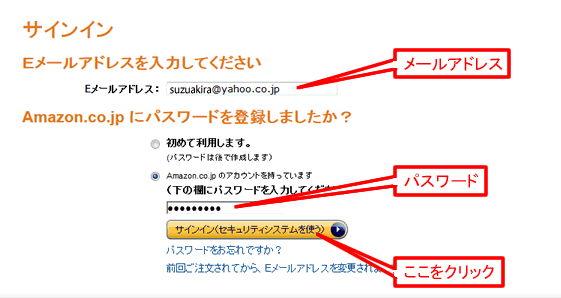
ログインした時のEメールアドレスとパスワードが表示されますので、変更がなければ、[サインイン]ボタンをクリックします。
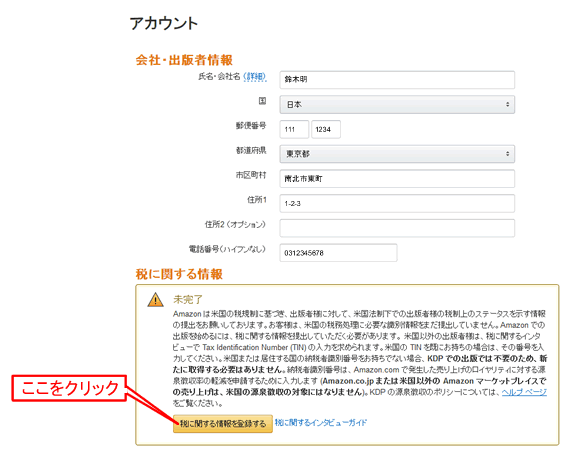
[税に関する情報]欄の[税に関する情報を登録する]ボタンをクリックします。
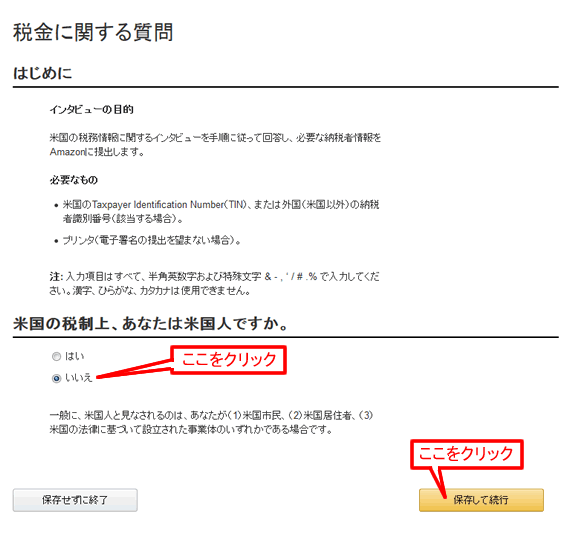
[米国の税法上、あなたは米国人ですか。]欄で「いいえ」をクリックして、[保存して続行]ボタンをクリックします。
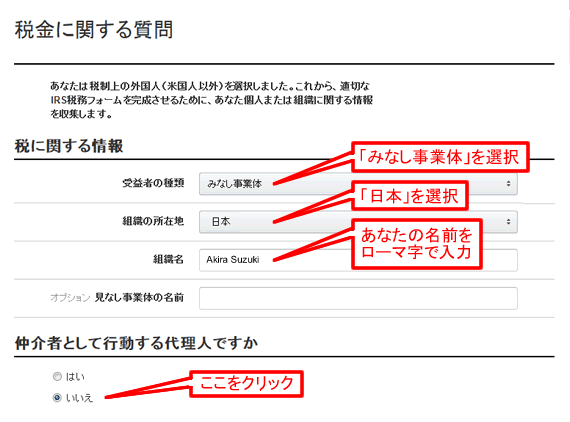
[税に関する情報]欄の「受益者の種類」で「みなし事業体」を選択します。(もしここで「個人」を選ぶと、あとでEINを設定できなくなってしまいますので、そうしないように注意してください。)
「組織の所在地」欄で「日本」を選択します。
「組織名」欄であなたの名前をローマ字(例:Akira Suzuki)で入力します。(半角英数字および特殊文字 & – , ‘ / # .% しか入力できません。EINを申請したときとまったく同じ綴りで入力してください。)
「仲介者として行動する代理人ですか」欄で代理人ではなく本人であれば、「いいえ」をクリックします。
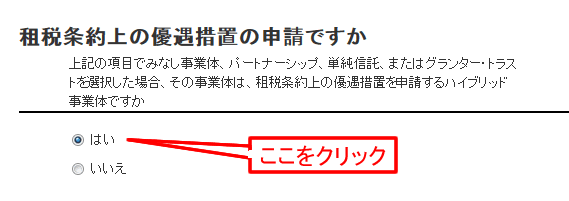
「租税条約上の優遇措置の申請ですか」で「はい」をクリックします。
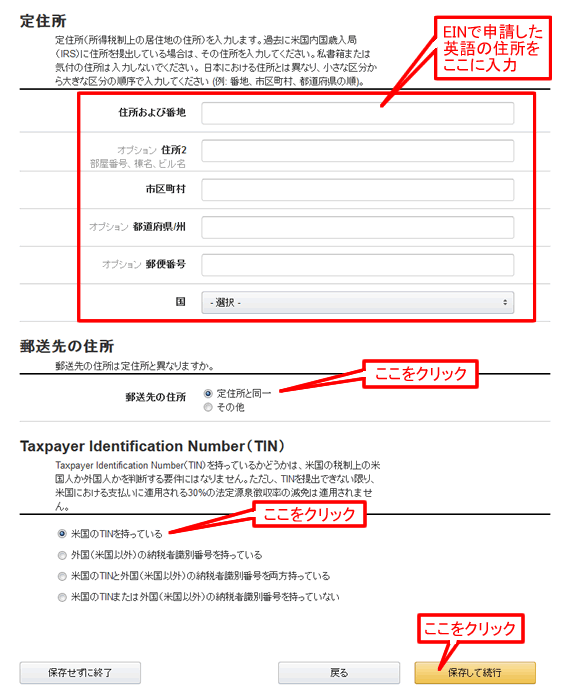
[定住所]欄に、EINを申請したときとまったく同じ住所を英語で入力します。
[郵送先の住所]欄で、「定住所と同一」をクリックします。もし郵送先の住所が上記の定住所と異なる場合は、「その他」をクリックして、郵送先の住所を入力します。
[Taxpayer Identification Number(TIN)]欄は、すでにEINを持っているので、「米国のTINを持っている」をクリックします。(EINはTINの一種と考えることができるからです。)
次に、[保存して続行]ボタンをクリックします。
ここで、「以下の情報を訂正または確認してください。」というメッセージが表示されたら、表示内容を確認してください。「郵便番号」はオプションですが入力します。「この住所に間違いないことを確認しました。」のチェックボックスにチェックを入れます。
[保存して続行]ボタンをクリックします。
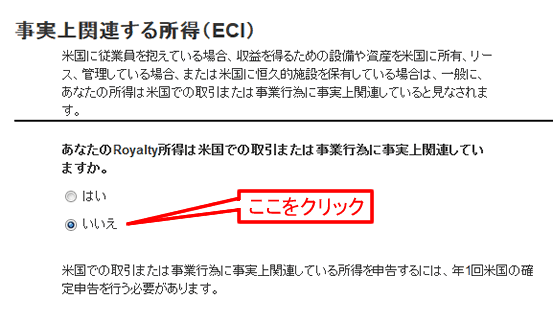
[事実上関連する所得(ECI)]欄で、「あなたのRoyalty所得は米国での取引または事業行為に事実上関連していますか。」に「いいえ」をクリックします。
(もし、「はい」をクリックした場合は、あなたの所得を申告するために、年1回米国の確定申告を行う必要があります。)
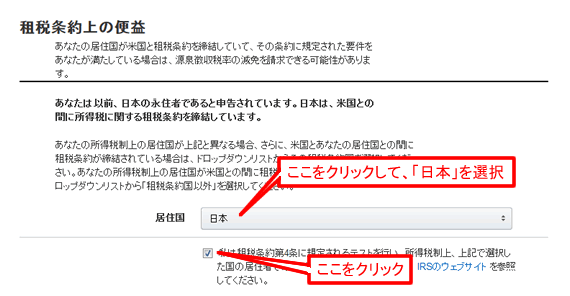
[租税条約上の便益]欄で、「居住国」を「日本」にします。
「私は租税条約第4条に規定されるテストを行い、所得税制上、上記で選択した国の居住者であることを確認しました。詳しくは、 IRSのウェブサイト を参照してください。」のチェックボックスにチェックを入れます。
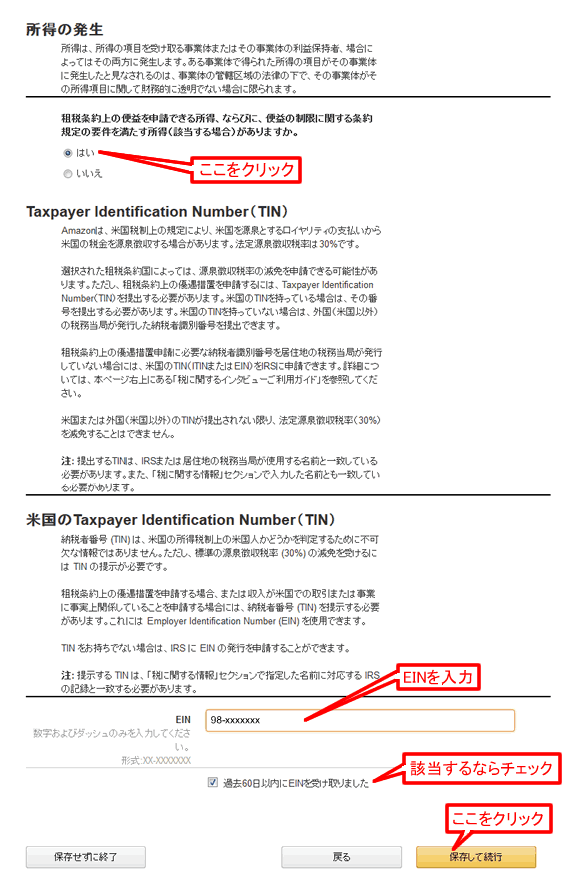
[所得の発生]欄の「租税条約上の便益を申請できる所得、ならびに、便益の制限に関する条約規定の要件を満たす所得(該当する場合)がありますか。」で「はい」をクリックします。
[米国のTaxpayer Identification Number(TIN)]欄の「EIN」欄に取得済みのEIN番号を98-XXXXXXXの形式で入力します。過去60日以内にEINを受け取った場合は、「過去60日以内にEINを受け取りました」のチェックボックスにチェックを入れます。
次に、[保存して続行]ボタンをクリックします。
W8-BEN-Eフォームが表示されます。
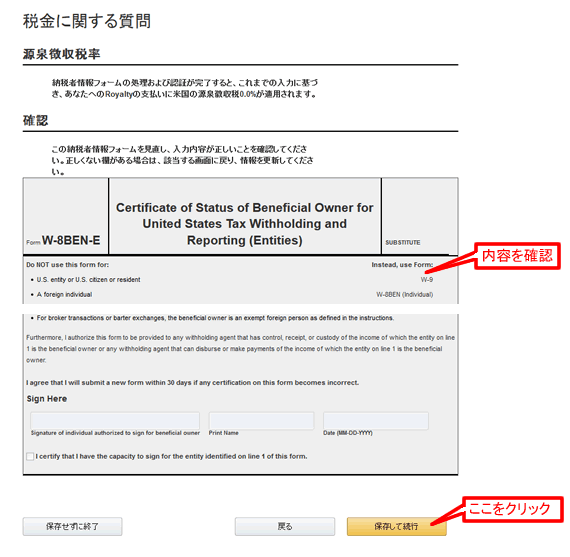
すでに情報が入力されているので、綴りなどの入力内容が正しいことを確認します。もし正しくない内容がある場合は、該当する画面に戻って情報を修正します。
内容に問題がなければ、[保存して続行]ボタンをクリックしてください。
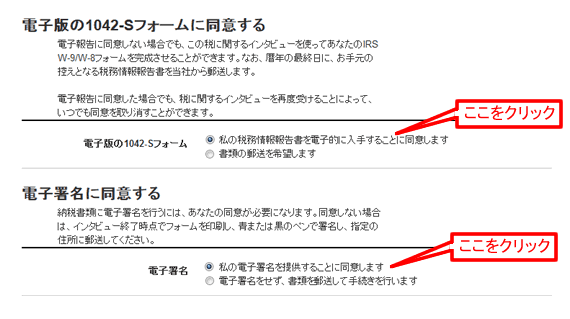
電子署名を使ってこの書類を送信したい場合は、[電子版の1042-Sフォームに同意する]欄の「電子版の1042-Sフォーム」で「私の税務情報報告書を電子的に入手することに同意します」をクリックし、次に、[電子署名に同意する]欄の「電子署名」で「私の電子署名を提供することに同意します」をクリックします。
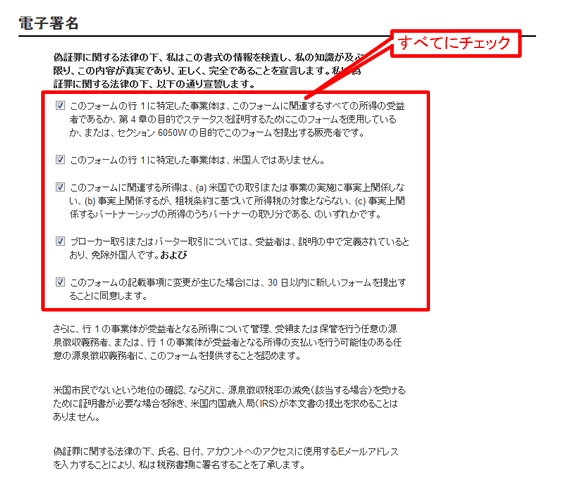
[電子署名]欄のすべての項目のチェックボックスにチェックを入れます。
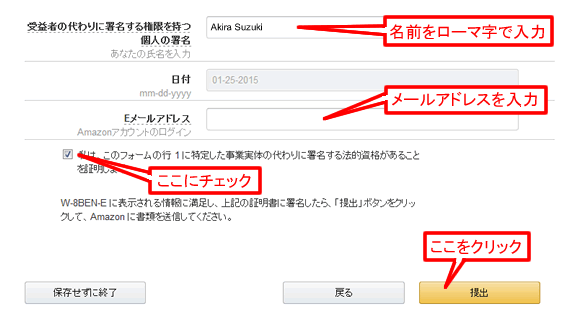
その下の[受益者の代わりに署名する権限を持つ個人の署名]欄にあなたの氏名をローマ字で入力します。(半角英数字および特殊文字 & – , ‘ / # .% しか入力できません。EINを申請したときと同じ綴りで入力します。)
[Eメールアドレス]欄に、Amazonのアカウントに登録したメールアドレスを入力します。
「私は、このフォームの行 1 に特定した事業実体の代わりに署名する法的資格があることを証明します。」のチェックボックスにチェックを入れます。
[提出]ボタンをクリックします。これで申請書が提出されます。

最後に、[インタビューを終了]ボタンをクリックします。
この申請書の提出から10営業日以内に手続きが行われ、あなたに受領確認のメールを送られます。そのメールの内容は次の通りです:
「先日はW-8BENをご提出いただきありがとうございます。貴方のアカウントの源泉徴収率は0%に設定されました」
もしフォームW-8BENに間違った記載をした時や、フォームW-8BENの提出後に状況の変化があった時には、30日以内に新たにフォームW-8BENを上記の手順で提出しなければなりません。
お問い合わせ先:
在日米国大使館内 IRS担当官: TEL (03) 3224-5466 FAX (03) 3224-5274
法人の場合の税に関する情報の登録
Kindle Direct Publishingのウェブページ(https://kdp.amazon.co.jp/)を開きます。
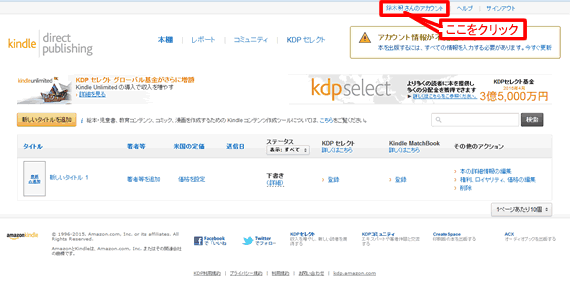
画面右上の「○○さんのアカウント」のリンクをクリックします。
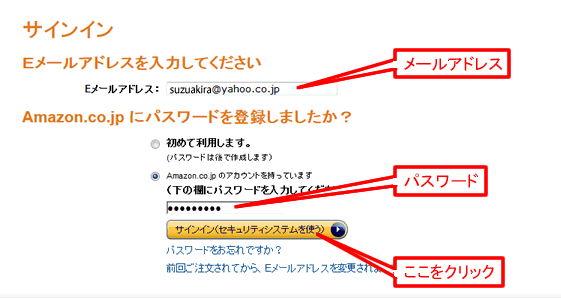
ログインした時のEメールアドレスとパスワードが表示されますので、変更がなければ、[サインイン]ボタンをクリックします。
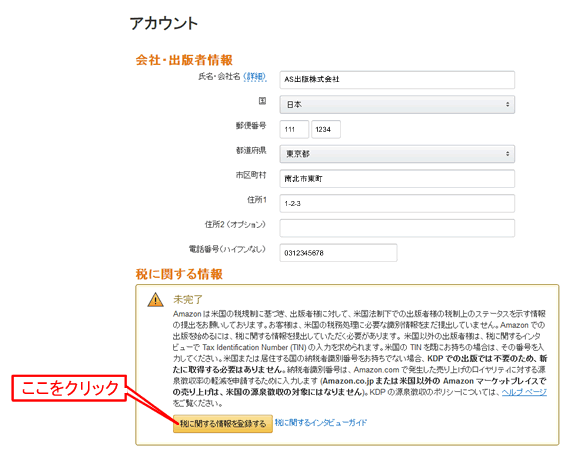
[税に関する情報]欄の[税に関する情報を登録する]ボタンをクリックします。
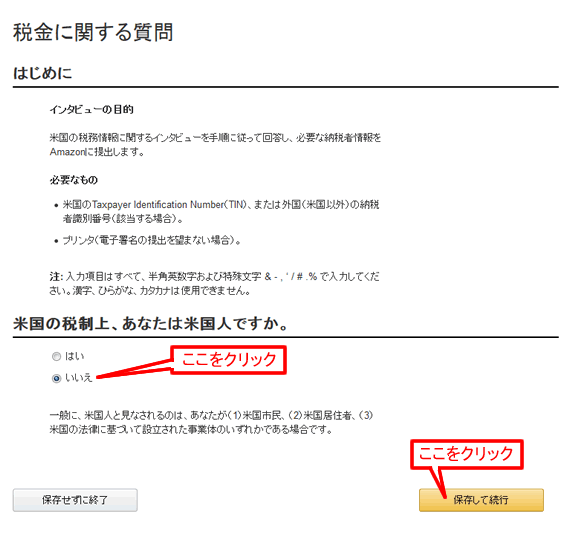
[米国の税法上、あなたは米国人ですか。]欄で「いいえ」をクリックして、[保存して続行]ボタンをクリックします。
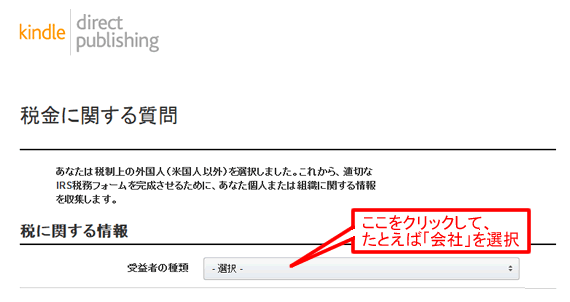
[税に関する情報]欄の「受益者の種類」で、たとえばあなたの法人が会社であれば、「会社」を選択します。
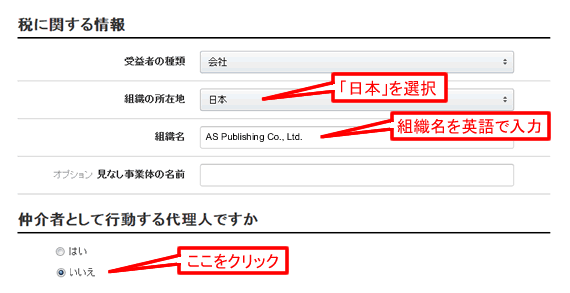
「組織の所在地」で「日本」を選択します。
「組織名」であなたの会社名を英語で(例:AS Publishing Co., Ltd.)入力します。(半角英数字および特殊文字 & – , ‘ / # .% しか入力できません。EINを申請したときとまったく同じ綴りで入力します。)
「見なし事業体の名前」は空白のままにします。
「仲介者として行動する代理人ですか」で代理人ではなく本人であれば、「いいえ」をクリックします。
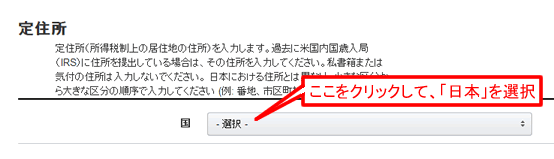
[定住所]欄の「国」で「日本」を選択します。
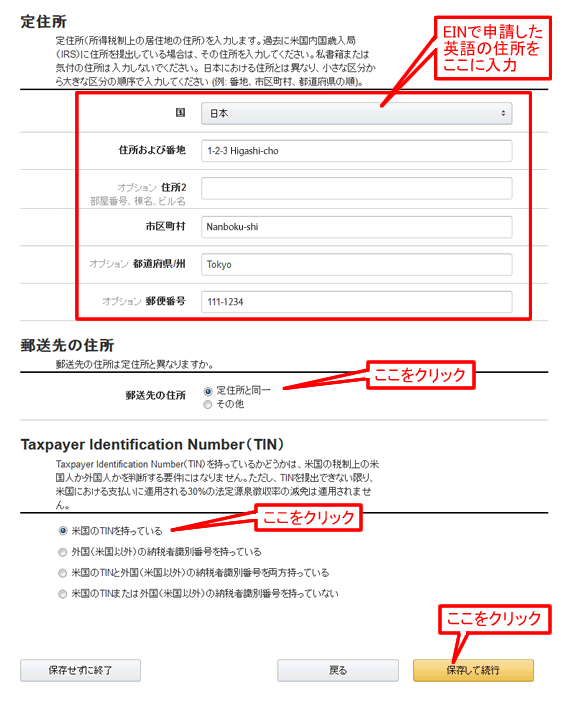
[定住所]欄の「住所および番地」以降に、EINを申請したときとまったく同じ住所を英語で入力します。
[郵送先の住所]欄では、「定住所と同一」をクリックします。しかし、郵送先の住所が上記の定住所と異なる場合は、「その他」をクリックして、郵送先の住所を入力します。
[Taxpayer Identification Number(TIN)]欄で、すでにEINを取得しているため、「米国のTINを持っている」をクリックします。(EINはTINの一種と考えることができるためです。)
[保存して続行]ボタンをクリックします。
もし「以下の情報を訂正または確認してください。」というメッセージが表示されたら、表示内容を確認してください。「郵便番号」はオプションですが入力します。「この住所に間違いないことを確認しました。」のチェックボックスにチェックを入れます。
[保存して続行]ボタンをクリックします。
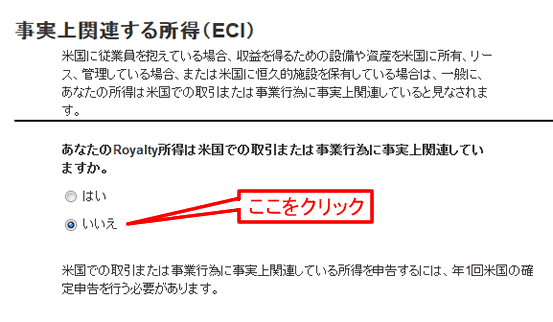
[事実上関連する所得(ECI)]欄で、「あなたのRoyalty所得は米国での取引または事業行為に事実上関連していますか。」に「いいえ」をクリックします。
(ここで、もし「はい」をクリックした場合は、あなたの所得を申告するために、年1回米国の確定申告を行う必要が生じます。)
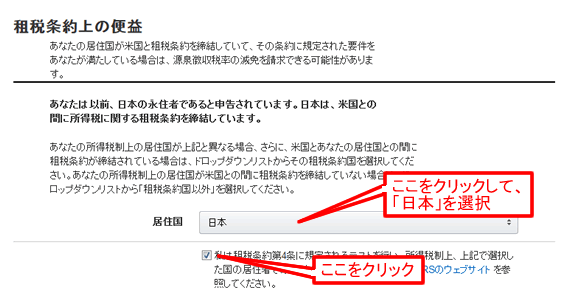
[租税条約上の便益]欄で、「居住国」を「日本」にし、「私は租税条約第4条に規定されるテストを行い、所得税制上、上記で選択した国の居住者であることを確認しました。詳しくは、 IRSのウェブサイト を参照してください。」のチェックボックスにチェックを入れます。

[所得の発生]欄の、「租税条約上の便益を申請できる所得、ならびに、便益の制限に関する条約規定の要件を満たす所得(該当する場合)がありますか。」で「はい」をクリックします。
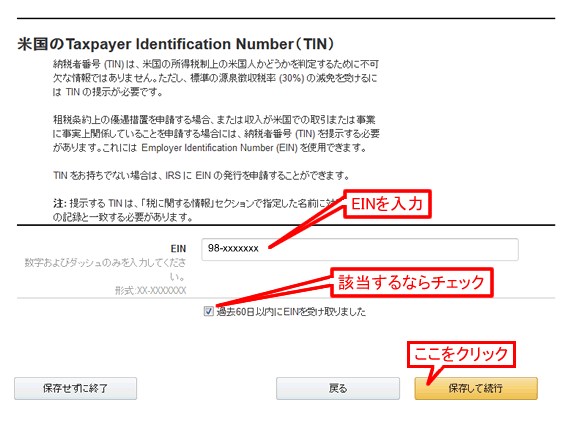
[米国のTaxpayer Identification Number(TIN)]欄の「EIN」欄に取得済みのEINを98-XXXXXXXの形式で入力します。過去60日以内にEINを受け取っている場合は、「過去60日以内にEINを受け取りました」のチェックボックスにチェックを入れます。[保存して続行]ボタンをクリックします。
フォームW8-BEN-E用紙が表示されます。
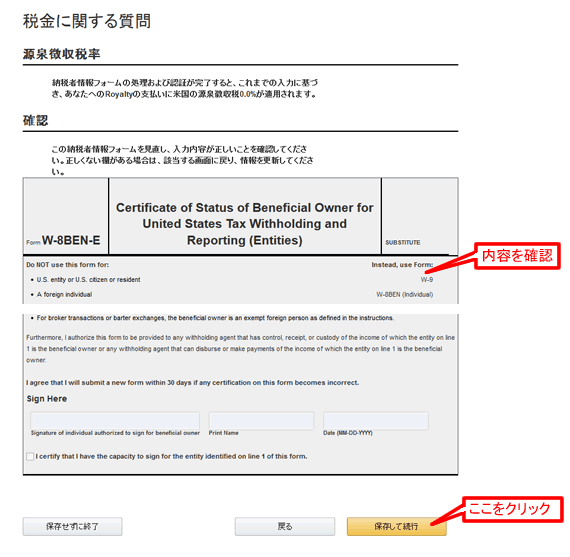
この用紙にはすでに情報が入力されているので、綴りなどの入力内容が正しいかどうかを確認します。もし正しくない内容がある場合は、該当する画面に戻って、情報を修正します。
内容に問題がなければ、[保存して続行]ボタンをクリックします。
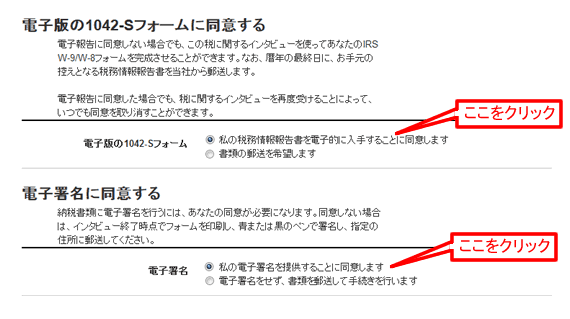
電子署名を使ってこの書類を送信したい場合は、[電子版の1042-Sフォームに同意する]欄の「電子版の1042-Sフォーム」で「私の税務情報報告書を電子的に入手することに同意します」をクリックし、次に、[電子署名に同意する]欄の「電子署名」で「私の電子署名を提供することに同意します」をクリックします。
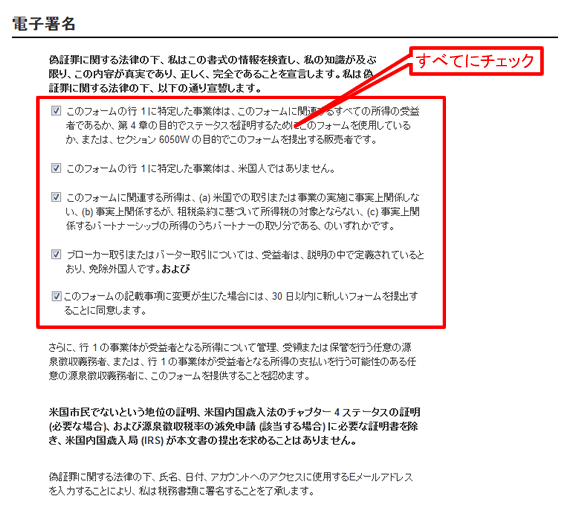
[電子署名]欄のすべての項目のチェックボックスにチェックを入れます。
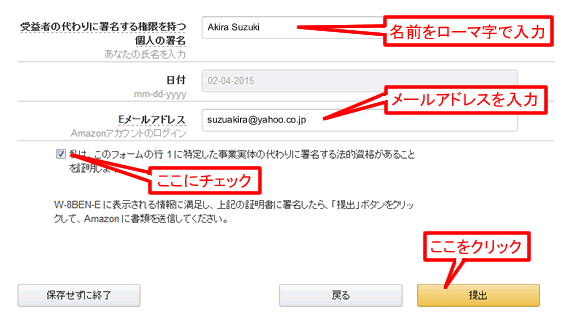
その下の[受益者の代わりに署名する権限を持つ個人の署名]欄にあなたの氏名をローマ字で入力します。(半角英数字および特殊文字 & – , ‘ / # .% しか入力できません。EINを申請したときと同じ綴りで入力します。)
[Eメールアドレス]欄に、Amazonのアカウントに登録したメールアドレスを入力します。
「私は、このフォームの行 1 に特定した事業実体の代わりに署名する法的資格があることを証明します。」のチェックボックスにチェックを入れます。
[提出]ボタンをクリックします。これで申請書が提出されます。

最後に、[インタビューを終了]ボタンをクリックします。 ?
この申請書の提出から10営業日以内に手続きが行われ、あなたに受領確認のメールを送られます。そのメールの内容は次の通りです:
「先日はW-8BENをご提出いただきありがとうございます。貴方のアカウントの源泉徴収率は0%に設定されました」
ただし、もしフォームW-8BENに間違った記載をした時や、フォームW-8BENの提出後に状況の変化があった時には、30日以内に新たにフォームW-8BENを上記の手順で提出しなければなりません。
法人の場合は、フォームW-8BENの署名者として認められるのは、CEO、CFO、財務部長、総務部長、社長、副社長、取締役(英国のみ)、マネージングディレクター、執行者、出資社員、経営関与出資社員、パートナー、経営関与パートナー、管財人です。
お問い合わせ先:
在日米国大使館内 IRS担当官: TEL (03) 3224-5466 FAX (03) 3224-5274